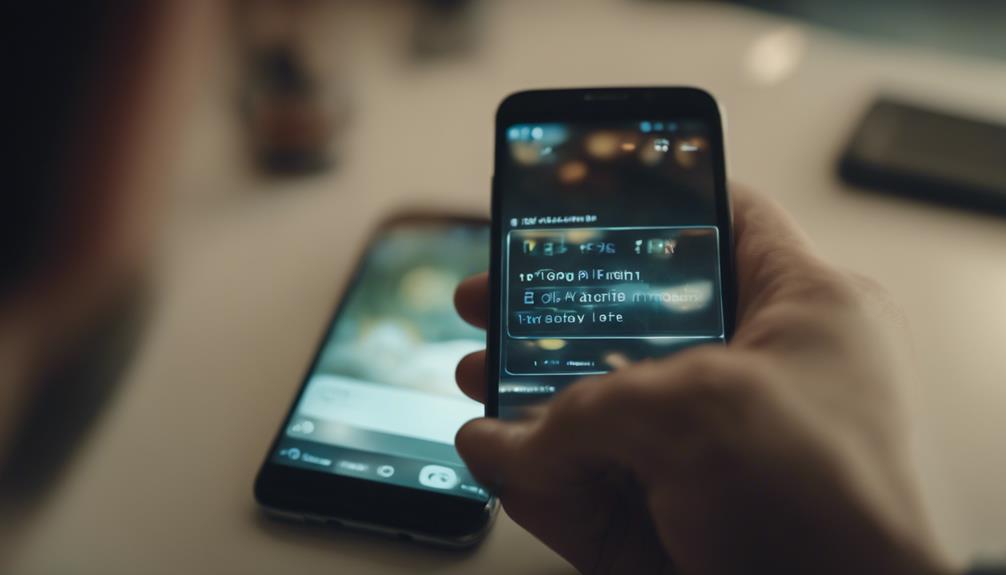Wykonanie zrzutu ekranu na telefonie LG może wydawać się prostym zadaniem, ale dla tych, którzy nie są zaznajomieni z tym procesem, może być nieco mylące.
Na szczęście, LG umożliwia łatwe przechwytywanie i zapisywanie tego, co znajduje się na ekranie telefonu. Dzięki kilku prostym krokom, będziesz mógł szybko i bezproblemowo przechwytywać ważne informacje, niezapomniane chwile lub dowolną inną treść, którą chcesz zachować na później.
W tym artykule przeprowadzimy cię przez proces robienia zrzutu ekranu na telefonie LG, dostarczając ci wiedzy i umiejętności, abyś opanował tę ważną funkcję.
Więc jeśli jesteś gotowy, aby odblokować moc robienia zrzutów ekranu na swoim telefonie LG, zanurzmy się w szczegóły.
Zlokalizuj przyciski zasilania i zmniejszenia głośności.
Aby znaleźć przyciski zasilania i zmniejszenia głośności na telefonie LG, wystarczy spojrzeć na fizyczne przyciski znajdujące się po bokach lub z tyłu urządzenia. Telefony LG zwykle mają te przyciski wygodnie umieszczone, aby zapewnić łatwy dostęp i funkcjonalność.
Przycisk zasilania, znany również jako przycisk uśpienia/aktywacji, służy do włączania lub wyłączania urządzenia, a także do blokowania lub odblokowywania ekranu. Zazwyczaj znajduje się po prawej stronie telefonu.
Natomiast przycisk zmniejszania głośności służy do zmniejszania głośności dzwonka, odtwarzania multimedialnego lub innych dźwięków na telefonie. Ten przycisk zazwyczaj znajduje się po lewej stronie urządzenia, powyżej lub poniżej przycisku zasilania lub na tylnej części telefonu.
Naciśnij i przytrzymaj jednocześnie przyciski zasilania i zmniejszania głośności.
Kiedy jesteś gotowy, aby zrobić zrzut ekranu na telefonie LG, kolejnym krokiem jest jednoczesne naciśnięcie i przytrzymanie przycisków Zasilania i Głośności w dół. Ta kombinacja przycisków pozwala użytkownikom szybko i łatwo uchwycić zawartość wyświetlaną na ekranie swojego urządzenia.
Postępując zgodnie z tymi prostymi krokami, użytkownicy mogą uchwycić ważne informacje, niezapomniane chwile lub udostępnić interesującą treść innym.
Aby zrobić zrzut ekranu na telefonie LG, wykonaj te kroki:
- Zlokalizuj przyciski Zasilania i Głośności w dół na swoim urządzeniu.
- Umieść palce na obu przyciskach, upewniając się, że możesz je nacisnąć jednocześnie.
- Naciśnij i przytrzymaj jednocześnie przycisk Zasilania i przycisk Głośności w dół.
- Kontynuuj trzymanie obu przycisków, aż zobaczysz animację błysku lub usłyszysz dźwięk migawki, co oznacza, że zrzut ekranu został pomyślnie zrobiony.
Poczekaj, aż ekran zaświeci się i usłyszysz dźwięk migawki.
Po pomyślnym naciśnięciu i przytrzymaniu przycisków Power i Volume Down na swoim telefonie LG, będziesz musiał cierpliwie czekać, aż ekran zaświeci się i usłyszysz charakterystyczne dźwięki migawki, potwierdzające zrobienie zrzutu ekranu. Ten wizualny i dźwiękowy sygnał jest niezawodnym wskaźnikiem, że obraz twojego ekranu został zapisany i jest gotowy do wyświetlenia.
Aby lepiej zobrazować ten proces, poniżej znajduje się tabela przedstawiająca kroki do wykonania zrzutu ekranu na telefonie LG:
| Kroki | Działania |
|---|---|
| 1 | Naciśnij i przytrzymaj przycisk Power |
| 2 | Jednocześnie naciśnij i przytrzymaj przycisk Volume Down |
| 3 | Poczekaj, aż ekran zaświeci się i usłyszysz dźwięk migawki |
| 4 | Zwolnij przyciski |
| 5 | Otwórz zrzut ekranu w galerii telefonu lub w panelu powiadomień |
Otwórz swój zrzut ekranu z panelu powiadomień lub galerii.
Po pomyślnym zrobieniu zrzutu ekranu na telefonie LG, można go łatwo uzyskać zarówno z panelu powiadomień, jak i z galerii. Oto jak to zrobić:
- Panel powiadomień: Aby uzyskać dostęp do zrzutu ekranu z panelu powiadomień, wystarczy przesunąć palcem w dół od góry ekranu telefonu, aby otworzyć panel. Szukaj powiadomienia o zrzucie ekranu i na niego kliknij. To otworzy zrobiony zrzut ekranu.
- Galeria: Kolejnym sposobem na uzyskanie dostępu do zrzutu ekranu jest użycie aplikacji Galeria. Otwórz aplikację, klikając na jej ikonę w szufladce aplikacji. Po wejściu do galerii przejdź do folderu "Zrzuty ekranu". Ten folder zawiera wszystkie zrobione zrzuty ekranu na twoim telefonie LG. Kliknij na zrzut ekranu, który chcesz wyświetlić lub udostępnić, a otworzy się on w trybie pełnoekranowym.
- Edytowanie i udostępnianie: Zarówno z panelu powiadomień, jak i z galerii, można także wybrać opcję edycji lub udostępniania zrobionego zrzutu ekranu. Wystarczy kliknąć na dostępne opcje na ekranie, takie jak edycja, przycięcie lub udostępnienie. Pozwala to dostosować zrzut ekranu lub udostępnić go innym za pomocą różnych platform, takich jak aplikacje do wiadomości lub media społecznościowe.
- Organizowanie: Aby utrzymać porządek w zrzutach ekranu, można tworzyć nowe foldery w aplikacji Galeria lub przenosić zrzuty ekranu do istniejących folderów. Pomoże to łatwiej znaleźć i uzyskać dostęp do zrzutów ekranu w przyszłości.
Uzyskiwanie dostępu do zrzutów ekranu zarówno z panelu powiadomień, jak i z galerii daje wygodne opcje wyświetlania, edytowania i udostępniania zrobionych zdjęć.
Edytuj, Udostępnij lub Usuń swoje zrzuty ekranowe według własnego uznania.
Aby edytować, udostępnić lub usunąć zrzut ekranu na telefonie LG, masz kilka opcji dostępnych do dostosowania i zarządzania przechwyconym obrazem.
Po zrobieniu zrzutu ekranu na telefonie LG, możesz łatwo uzyskać do niego dostęp z panelu powiadomień lub galerii, o czym rozmawialiśmy w poprzednim podrozdziale.
Aby edytować zrzut ekranu, możesz użyć wbudowanego edytora obrazów na telefonie LG. Ten edytor pozwala na przycinanie, obracanie lub dodawanie tekstu do zrzutu ekranu, dając ci możliwość wyróżnienia konkretnych obszarów lub dodawania adnotacji.
Gdy jesteś zadowolony z edycji, możesz zapisać zmodyfikowany zrzut ekranu w galerii lub udostępnić go bezpośrednio innym osobom za pomocą różnych aplikacji komunikacyjnych lub platform mediów społecznościowych.
Jeśli nie potrzebujesz już zrzutu ekranu, możesz go łatwo usunąć z telefonu. Po prostu znajdź zrzut ekranu w galerii, dotknij przycisku usuwania i potwierdź usunięcie.
To zwolni miejsce na Twoim urządzeniu i usunie zrzut ekranu z pamięci telefonu.
Dzięki tym opcjom możesz łatwo dostosować i zarządzać zrzutami ekranu na telefonie LG zgodnie z Twoimi preferencjami.
Najczęściej zadawane pytania
Jak zlokalizować przyciski zasilania i zmniejszenia głośności na moim telefonie LG?
Aby zlokalizować przyciski zasilania i zmniejszenia głośności na telefonie LG, zapoznaj się z podręcznikiem użytkownika lub stroną producenta, gdzie znajdziesz pełny poradnik. Konkretna lokalizacja może się różnić w zależności od modelu i wersji telefonu.
Co powinienem zrobić, jeśli ekran nie miga lub nie słyszę dźwięku migawki po jednoczesnym naciśnięciu przycisków zasilania i zmniejszania głośności?
Jeśli ekran nie miga ani nie słychać dźwięku migawki po jednoczesnym naciśnięciu przycisków zasilania i regulacji głośności na telefonie LG, spróbuj zrestartować urządzenie i upewnij się, że przyciski regulacji głośności i zasilania działają poprawnie.
Czy mogę uzyskać dostęp do zrzutu ekranu bezpośrednio z ekranu głównego, zamiast z panelu powiadomień lub galerii?
Tak, możesz uzyskać dostęp do swojego zrzutu ekranu bezpośrednio z ekranu głównego na telefonie LG. Po wykonaniu zrzutu ekranu pojawi się miniatura, która umożliwi szybkie przeglądanie i udostępnianie zrobionego obrazu.
Czy dostępne są dodatkowe narzędzia do edycji, które pozwolą ulepszyć mój zrzut ekranu na telefonie LG?
Tak, telefony LG oferują dodatkowe narzędzia do edycji zrzutów ekranu. Te narzędzia pozwalają użytkownikom przycinać, adnotować oraz dodawać filtry lub tekst do swoich zrzutów ekranu, co zapewnia bardziej spersonalizowane i ulepszone doświadczenie.
Jak mogę odzyskać skasowany zrzut ekranu na moim telefonie LG, jeśli go przypadkowo skasowałem?
Aby odzyskać usunięty zrzut ekranu na telefonie LG, możesz skorzystać z oprogramowania do odzyskiwania danych przeznaczonego dla urządzeń z systemem Android. Te narzędzia skanują pamięć urządzenia w poszukiwaniu usuniętych plików i umożliwiają ich przywrócenie, jeśli zostaną znalezione.